DCP-J925DW
Întrebări frecvente şi depanare |
Hartie blocata (Paper Jam)
Urmaţi paşii de mai jos în funcţie de mesajul de eroare afişat pe ecranul LCD.
Consultaţi mesajul de eroare de pe ecranul LCD al echipamentului Brother şi înlăturaţi hârtia blocată în funcţie de zona unde este blocată în echipamentul Brother.
Pentru modelele cu funcţii de FAX:
Înainte de a deconecta echipamentul de la priza de curent, puteţi transfera faxurile care sunt salvate în memorie către PC sau un alt echipament fax pentru a nu pierde niciun mesaj important. Faceţi clic aici pentru a vedea "Cum direcţionez un fax către un alt fax când echipamentul are o problemă mecanică?".
NOTĂ: Ilustraţiile de mai jos sunt pentru un model reprezetantiv şi pot diferi de echipamentul dvs. Brother.
- Cazul1: Ecranul LCD afişează "Hartie blocata [Faţă] (Paper Jam [Front])"
- Cazul2: Ecranul LCD afişează "Hartie blocata [Spate] (Paper Jam [Rear])"
- Cazul3: Ecranul LCD afişează "Hartia blocata [Faţă, Spate] (Paper Jam [Front, Rear])"
Cazul1: Ecranul LCD afişează "Hartie blocata [Faţă] (Paper Jam [Front])"
Urmaţi paşii de mai jos pentru a elibera hârtia blocată din partea frontală a echipamentului dvs. Brother.
- Deconectaţi echipamentul Brother de la priza de curent.
- În cazul în care clapa de suport este deschisă, închideţi-o, şi apoi închideţi suportul pentru hârtie. Trageţi tava de hârtie complet din echipament.
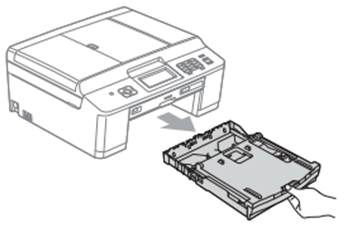
- Înlăturaţi hârtia blocată (1).
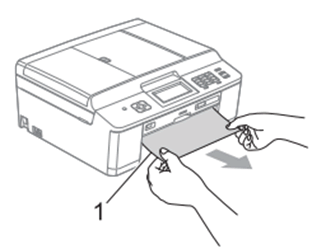
- Ridicaţi clapa pentru eliberarea blocajelor, şi înlăturaţi hârtia blocată.
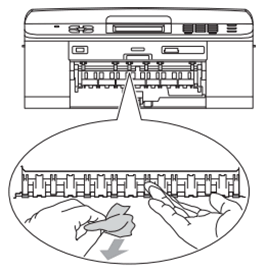
- Verificaţi interiorul echipamentului.
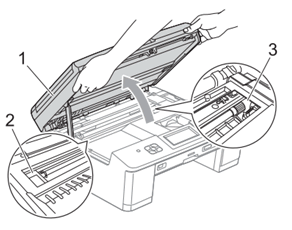
- Ridicaţi capacul scanerului (1) în poziţia deschisă folosind suporturile pentru degete aflate în părţile stânga şi dreapta ale capacului.
- Mutaţi cu mâna capul de imprimare şi înlăturaţi orice bucăţi de hârtie rămase sub capul de imprimare.
Deconectaţi echipamentul de la priza de curent înainte de a muta capul de imprimare cu mâna.
- Verificaţi atent colţurile din partea stângă (2) şi dreaptă (3) pentru orice bucăţi de hârtie.
- În cazul în care capul de imprimare se află în colţul din dreapta, aşa cum este indicat în ilustraţia de mai jos, nu puteţi muta capul de imprimare cu mâna. Conectaţi cablul de alimentare înapoi la priza de curent. Ţineţi apăsată tasta STOP/EXIT până când capul de imprimare se mută pe mijloc pentru a putea verifica colţul din dreapta.
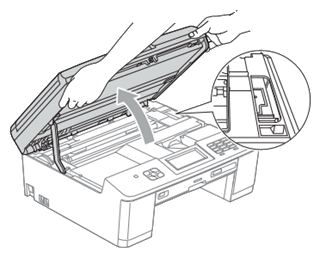
- Dacă vă pătaţi d ecerneală pe piele sau pe haine spălaţi imediat cu săpun sau detergent.
- Ridicaţi capacul scanerului (1) în poziţia deschisă folosind suporturile pentru degete aflate în părţile stânga şi dreapta ale capacului.
- Folosind ambele mâini, prindeţi suporturile de plastic aflate pe lateralele echipamentului şi închideţi uşor capacul scanerului.

- Instalaţi tava de hârtie înapoi în echipament.
- Ţinând tava de hârtie pe loc, trageţi suportul pentru hârtie (1) până se aude un declic, şi apoi desfaceţi clapa suportului de hârtie (2).
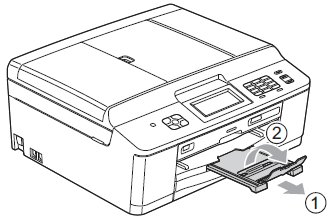
- Conectaţi cablul de alimentare înapoi la priza de curent.
- Verificaţi dacă mesajul de eroare nu mai este afişat.
Dacă mesajul de eroare continuă să apară, faceţi clic aici pentru a vedea Întrebarea frecventă "Continui să primesc mesajul de eroare "Hartie blocata (Paper Jam)" după ce am înlăturat hârtia blocată."
Pentru a evita blocaje de hârtie ulterioare, ajustaţi ghidajele laterale pentru hârtie (1) şi ghidajul pentru lungimea hârtiei (2) pentru a se potrivi dimensiunii hârtiei.
Asiguraţi-vă că marcajele triunghiulare (3) de pe ghidajele laterale pentru hârtie (1) şi de pe ghidaul pentru lungimea hârtiei (2) se aliniază cu marcajele pentru dimensiunea hârtiei pe care o utilizaţi.
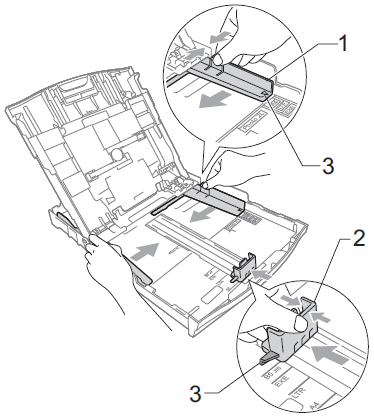
Cazul2: Ecranul LCD afişează "Hartie blocata [Spate] (Paper Jam [Rear])"
Urmaţi paşii de mai jos pentru a elibera un blocaj de hârtie din partea din spate a echipamentului Brother.
- Deconectaţi echipamentul Brother de la priza de curent.
- Deschideţi capacul pentru eliberarea blocajelor (1) din spatele echipamentului Brother.
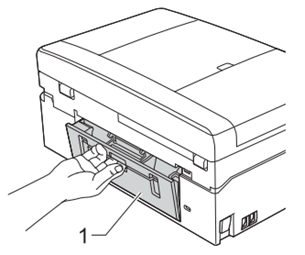
- Trageţi hârtia blocată afară din echipamentul Brother.
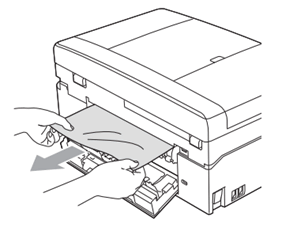
- Închideţi capacul pentru eliberarea blocajelor. Asiguraţi-vă că acesta este închis corect.
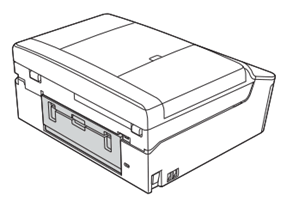
- Verificaţi interiorul echipamentului.

- Ridicaţi capacul scanerului (1) în poziţia deschisă folosind suporturile pentru degete aflate în părţile stângă şi dreaptă ale capacului.
- Mutaţi cu mâna capul de imprimare şi înlăturaţi orice bucăţi de hârtie rămase sub capul de imprimare.
Deconectaţi echipamentul de la priza de curent înainte de a muta capul de imprimare cu mâna.
- Verificaţi atent colţurile din partea stângă (2) şi dreaptă (3) pentru orice bucăţi de hârtie.
- În cazul în care capul de imprimare se află în colţul din dreapta, aşa cum este indicat în ilustraţia de mai jos, nu puteţi muta capul de imprimare cu mâna. Conectaţi cablul de alimentare înapoi la priza de curent. Ţineţi apăsată tasta STOP/EXIT până când capul de imprimare se mută pe mijloc pentru a putea verifica colţul din dreapta.
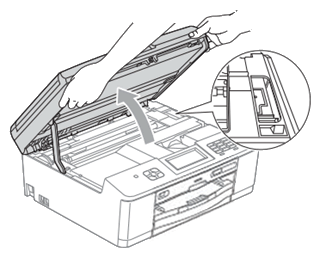
- Dacă vă pătaţi de cerneală pe piele sau pe haine spălaţi imediat cu săpun sau detergent.
- Ridicaţi capacul scanerului (1) în poziţia deschisă folosind suporturile pentru degete aflate în părţile stângă şi dreaptă ale capacului.
- Folosind ambele mâini, prindeţi suporturile de plastic aflate pe lateralele echipamentului şi închideţi uşor capacul scanerului.

- Conectaţi cablul de alimentare înapoi la priza de curent.
- Verificaţi dacă mesajul de eroare nu mai este afişat.
Dacă hârtia se blochează în mod repetat, faceţi clic aici pentru a vedea Curăţarea rolelor de preluare a hârtiei.
Pentru a evita blocaje de hârtie ulterioare, ajustaţi ghidajele laterale pentru hârtie (1) şi ghidajul pentru lungimea hârtiei (2) pentru a se potrivi dimensiunii hârtiei.
Asiguraţi-vă că marcajele triunghiulare (3) de pe ghidajele laterale pentru hârtie (1) şi de pe ghidajul pentru lungimea hârtiei (2) se aliniază cu marcajele pentru dimensiunea hârtiei pe care o utilizaţi.
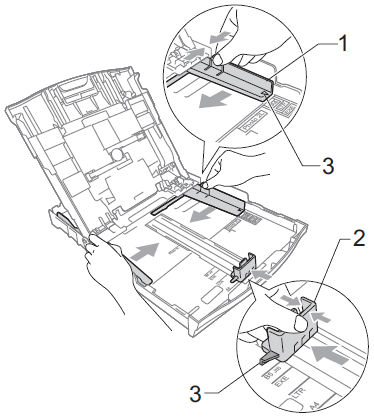
Cazul3: Ecranul LCD afişează "Hartie blocata [Faţă, Spate] (Paper Jam [Front, Rear])"
Urmaţi paşii de mai jos pentru a elibera hârtia blocată din faţa şi din spatele echipamentului Brother.
- Deconectaţi echipamentul Brother de la priza de curent.
- În cazul în care clapa de suport este deschisă, închideţi-o, şi apoi închideţi suportul pentru hârtie. Trageţi tava de hârtie complet din echipament.
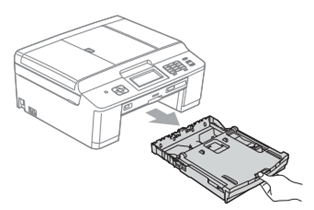
- Înlăturaţi hârtia blocată (1).
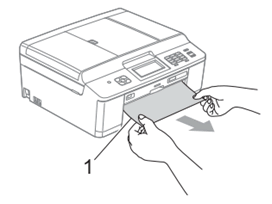
- Ridicaţi clapa pentru eliberarea blocajelor, şi înlăturaţi hârtia blocată.
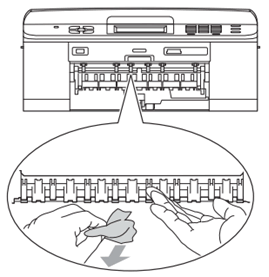
- Deschideţi capacul pentru eliberarea blocajelor (1) din spatele echipamentului.
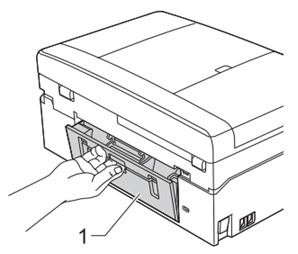
- Trageţi hârtia blocată afară din echipamentul Brother.
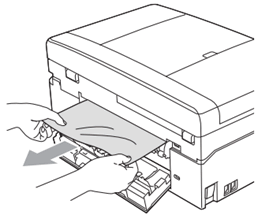
- Închideţi capacul pentru eliberarea blocajelor. Asiguraţi-vă că acesta este închis corect.
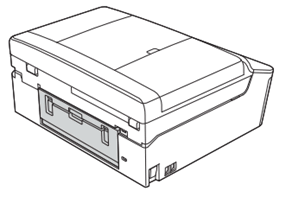
- Verificaţi interiorul echipamentului.

- Ridicaţi capacul scanerului (1) în poziţia deschisă folosind suporturile pentru degete aflate în părţile stângă şi dreaptă ale capacului.
- Mutaţi cu mâna capul de imprimare şi înlăturaţi orice bucăţi de hârtie rămase sub capul de imprimare.
Deconectaţi echipamentul de la priza de curent înainte de a muta capul de imprimare cu mâna.
- Verificaţi atent colţurile din partea stângă (2) şi dreaptă (3) pentru orice bucăţi de hârtie.
- În cazul în care capul de imprimare se află în colţul din dreapta, aşa cum este indicat în ilustraţia de mai jos, nu puteţi muta capul de imprimare cu mâna. Conectaţi cablul de alimentare înapoi la priza de curent. Ţineţi apăsată tasta STOP/EXIT până când capul de imprimare se mută pe mijloc pentru a putea verifica colţul din dreapta.
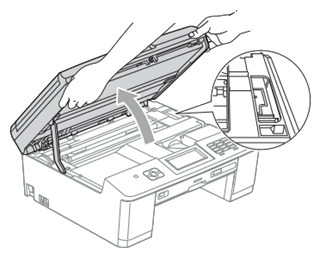
- Dacă vă pătaţi de cerneală pe piele sau pe haine spălaţi imediat cu săpun sau detergent.
- Ridicaţi capacul scanerului (1) în poziţia deschisă folosind suporturile pentru degete aflate în părţile stângă şi dreaptă ale capacului.
- Folosind ambele mâini, prindeţi suporturile de plastic aflate pe lateralele echipamentului şi închideţi uşor capacul scanerului.

- Instalaţi tava de hârtie înapoi în echipament.
- Ţinând tava de hârtie pe loc, trageţi suportul pentru hârtie (1) până se aude un declic, şi apoi desfaceţi clapa suportului de hârtie (2).

- Conectaţi cablul de alimentare înapoi la priza de curent.
- Verificaţi dacă mesajul de eroare nu mai este afişat.
Dacă mesajul de eroare persistă, faceţi clic aici pentru a vedea Întrebarea freventă "Continui să primesc mesajul de eroare "Hartie blocata (Paper Jam)" după ce aţi înlăturat hârtia blocată."
Pentru a evita blocaje de hârtie ulterioare, ajustaţi ghidajele laterale pentru hârtie (1) şi ghidajul pentru lungimea hârtiei (2) pentru a se potrivi dimensiunii hârtiei.
Asiguraţi-vă că marcajele triunghiulare (3) de pe ghidajele laterale pentru hârtie (1) şi de pe ghidajul pentru lungimea hârtiei (2) se aliniază cu marcajele pentru dimensiunea hârtiei pe care o utilizaţi.
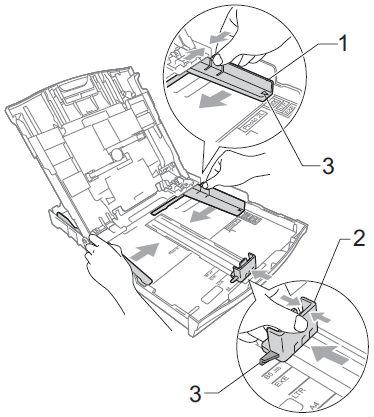
Curăţarea rolelor pentru preluarea hârtiei
Urmaţi paşii de mai jos pentru a curăţa rolele pentru preluarea hârtiei.
- Deconectaţi echipamentul dvs. Brother de la priza de curent.
- Trageţi tava de hârtie complet din echipament.
Dacă echipamentul începe să alimenteze ultimele coli din tava de hârtie împreună, curăţaţi Placa de separare (1) cu o lavetă fină fără scame înmuiată în apă.
După curăţare, ştergeţi Placa cu o lavetă uscată, fără scame, pentru a înlătura umezeala.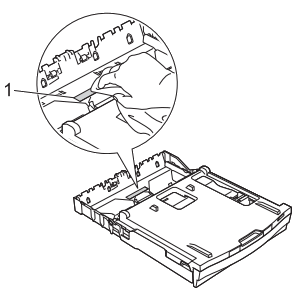
- Deschideţi capacul pentru eliberarea blocajelor (1) din spatele echipamentului.
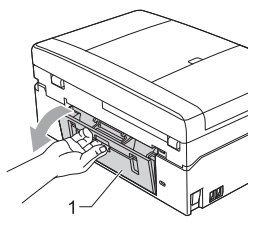
- Curăţaţi rolele de preluare (1) cu o lavetă înmuiată în apă. Rotiţi uşor rolele pentru a curăţa întreaga suprafaţă. După curăţare, ştergeţi rolele cu o lavetă uscată, fără scame, pentru a înlătura umezeala.
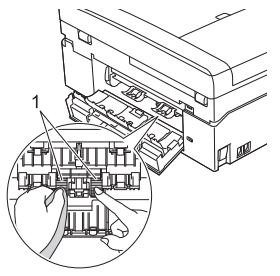
- Închideţi capacul pentru eliberarea blocajelor. Asiguraţi-vă că acesta este închis corect.
- Instalaţi tava de hârtie înapoi în echipament.
- Conectaţi cablul de alimentare înapoi la priza de curent.
